Windows 10, como todo sistema operativo, ha adicionado una serie de aplicaciones para mostrar su interfaz gráfica con mayor fluidez, como es el caso de las animaciones. Estas son geniales, sobre todo con equipos de gama media o alta. Sin embargo, si tu computadora no cuenta con estas características, deberás esperar algo de tiempo a que tu equipo cargue dichas animaciones, sobre todo, si tienes un disco duro tradicional de acceso más lento que los modernos discos SSD.
Afortunadamente, existe una manera simple y rápida para deshabilitar las animaciones en Windows 10, de modo que puedas disfrutar del sistema operativo con fluidez, sin tener un motón de memoria RAM o un disco sólido SSD. Te vamos a describir un truco para acelerar Windows 10, el cual consiste en dejar sin efecto las animaciones que requieren gran cantidad de RAM y velocidad de procesamiento.
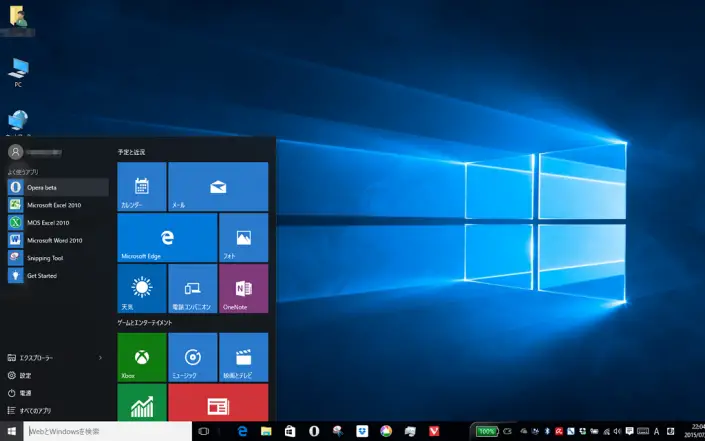
Truco para acelerar Windows 10
El truco para acelerar Windows 10 consiste en deshabilitar las animaciones. Para lograr este cometido lo que tenemos que hacer es muy simple. Primeramente, nos dirigimos al menú Inicio y seleccionamos Sistema en el menú contextual del sistema. Al hacerlo, nos ubicaremos en Panel de Control>Sistema y Seguridad>Sistema. Una vez allí, hacemos clic sobre Configuración Avanzada de Sistema.
Notaremos que se abre una ventana de diálogo, en donde buscaremos el apartado «Rendimiento» y seleccionaremos allí la opción “Configuración”. Al hacerlo, se abrirá otra ventana de diálogo. Allí, verificaremos que la opción “Personalizado” esté marcada. Allí mismo, desmarcaremos la opción “Animar las ventanas al minimizar y maximizar”. Una vez hecho esto, hacemos clic sobre aplicar y luego Aceptar, para guardar los cambios.
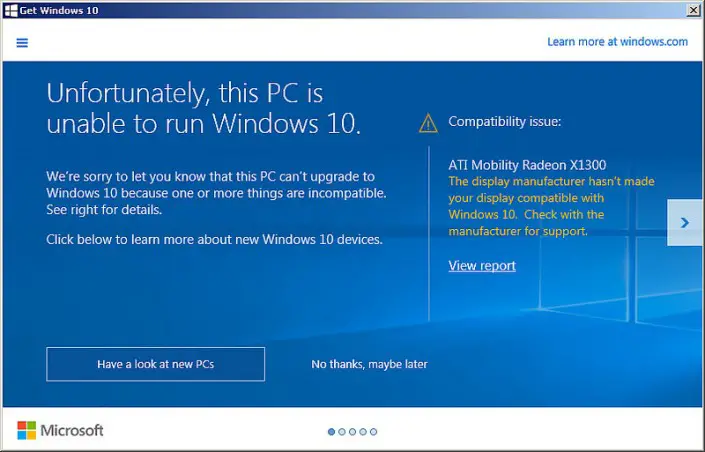
Para complementar la optimización de la velocidad de ejecución de Windows 10, podemos verificar y revisar las otras opciones de la última ventana de diálogo abierta durante el proceso de configuración que hemos explicado anteriormente. De tal manera, que podamos ajustar a nuestro gusto todas las opciones visuales de Windows 10 para acelerar el sistema operativo.
Finalmente, para verificar los cambios puedes dirigirte al menú Inicio y abrir ventanas, para de esta manera probar la velocidad de tu Windows 10.
Indudablemente, un truco estupendo, bastante fácil de implementar y que no requiere software externo. Así que ya no tienes excusas para disfrutar de una excelente velocidad de tu sistema al acelerar Windows 10.